Annuncio pubblicitario
Gestire i file sul tuo telefono o tablet Android può essere intimidatorio, soprattutto perché esistono diversi standard di trasferimento dei file e dozzine di app diverse per la gestione dei file.
Ti senti sopraffatto da tutte le diverse opzioni di gestione dei file Android? O non sei sicuro di dove iniziare?
Non ti preoccupare. Oggi esamineremo tutto ciò che devi sapere sulla gestione dei file su Android, comprese le migliori app per la gestione dei file e su come trasferire i file senza problemi su altri dispositivi.
1. Utilizza il File Manager Android integrato
Android ha un gestore di file nativo in Android 6.0 Marshmallow. È piuttosto barebone, ma fa il lavoro per la gestione dei file di base.
Ecco come accedervi sul tuo dispositivo Android di serie con 6.0 Marshmallow o superiore.
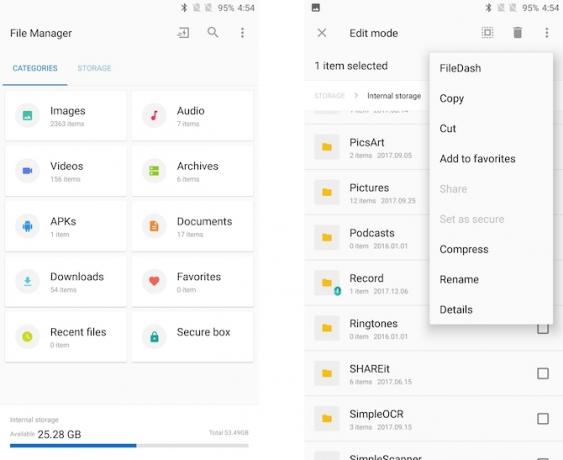
Aperto Impostazioni> Memoria e memoria. Qui, dovresti vedere quali file occupano spazio sul tuo dispositivo. Dovresti vedere un'analisi visiva dell'archiviazione del tuo dispositivo in varie categorie come App, Immagini, Video, Audio, Dati memorizzati nella cache, ecc.
Per accedere al tradizionale gestore di file Android, scorrere verso il basso e toccare Esplorare. Passa a Conservazione scheda. Dovresti vedere varie partizioni come memoria interna, memoria esterna (se il tuo telefono supporta la scheda SD o USB OTG) e Google Drive.
È possibile toccare un elemento particolare per tagliare, copiare, eliminare, condividere o eseguire altre operazioni di manipolazione dei file.
Se il tuo telefono lo è con Android 8.0 Oreo 9 motivi di sicurezza che dovresti aggiornare ad Android 8.0 OreoAndroid 8.0 Oreo ha migliorato la sicurezza del sistema operativo a passi da gigante - e ciò significa che è necessario eseguire l'aggiornamento. Leggi di più , la posizione del file manager è diversa. Apri il download app dal cassetto delle app. Tocca il pulsante del menu di overflow a tre punti e seleziona Mostra memoria interna. Qui puoi gestire i tuoi file ed eseguire operazioni di manipolazione dei file come tagliare, copiare, eliminare, condividere, ecc.
Tieni presente che se il tuo dispositivo non esegue Android di serie, il file manager integrato potrebbe apparire piuttosto diverso. Alcuni produttori, come Samsung, includono i propri file manager con le loro versioni modificate di Android.
2. Utilizzare i file manager di terze parti per funzionalità extra
Mentre il gestore di file Android nativo funziona perfettamente per le operazioni di base sui file, manca di funzionalità avanzate. Se stai cercando di fare di più con i tuoi file, un file manager di terze parti è ciò di cui hai bisogno.
Ecco alcuni dei nostri file manager preferiti di terze parti per Android.
Solid Explorer
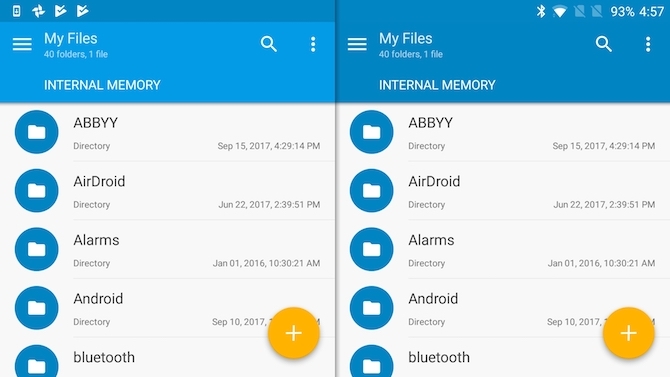
Solid Explorer è un potente gestore di file avvolto dal bellissimo design dei materiali. Presenta un'impostazione a doppio riquadro, opzioni di personalizzazione avanzate e supporta vari protocolli di rete come FTP, SFTP, WebDAV, ecc.
Per i non iniziati, FTP ti consente di ospitare i file in un'unica posizione e accedervi da qualsiasi luogo Trasferimento FTP: 3 file manager popolari per Android con software FTPFTP può sembrare intimidatorio, ma non lo è! Possiamo aiutarvi a imparare come condividere rapidamente e facilmente file tra i vostri dispositivi con queste pratiche app Android. Leggi di più . Forse la cosa migliore di Solid Explorer è che supporta le estensioni, quindi puoi estenderne le funzionalità.
Scarica:Solid Explorer (Versione Pro, prova gratuita di 14 giorni)
ES File Explorer
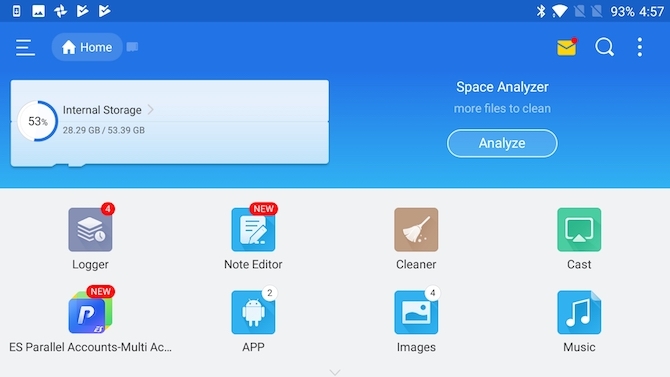
ES File Explorer ha recentemente affrontato critiche per la sua natura pubblicitaria pesante e bloatware inutili. Anche se è vero in una certa misura, non si può negare che il file manager preferito una volta sia ancora dotato di un potente set di funzionalità.
Vanta ricerca in tempo reale, supporto integrato per la compressione e la crittografia e la gestione remota dei file tramite FTP. Per saperne di più perché ES File Explorer è il miglior gestore di file Android ES File Explorer: è il miglior file manager per Android?EF File Explorer è l'opzione migliore per visualizzare e gestire i file sul tuo dispositivo Android? Leggi di più .
Scarica: ES File Explorer (gratuito con pubblicità, $ 2,99 per Pro) [Non più disponibile]
Se stai ancora cercando altre opzioni, puoi leggere le nostre scelte per migliori app di gestione file per Android I 7 migliori esploratori di file gratuiti per AndroidCi sono un sacco di app per la gestione dei file e l'esplorazione dei file disponibili per Android, ma queste sono le migliori. Leggi di più .
3. Trasferisci file tra telefono Android e PC
Ora che abbiamo visto varie app per la gestione dei file sul dispositivo, ecco come semplificare i trasferimenti di file tra il tuo telefono Android e il tuo computer.
Trasferisci file con un cavo USB

Questo è abbastanza ovvio, ma è ancora abbastanza affidabile. Basta collegare il telefono collegandolo tramite USB al computer. Sblocca il dispositivo e tocca la notifica "USB per ...". Selezionare Trasferisci file. Una finestra di trasferimento file dovrebbe apparire sul tuo computer. Ora puoi trasferire i file senza problemi.
Se stai utilizzando un Mac, devi scaricare Trasferimento file Android primo. Quindi collegare il telefono collegandolo al Mac. Android File Transfer dovrebbe avviarsi automaticamente. Sblocca il tuo dispositivo Android. Dovresti essere in grado di trasferire i file avanti e indietro tra il tuo Mac e il tuo dispositivo Android. Se per qualche motivo non funziona per te, eccone alcuni alternative al trasferimento di file Android Sposta file da Mac ad Android senza trasferimento file AndroidSe è necessario trasferire file tra il dispositivo Android e il computer Mac, questi strumenti lo rendono facile e veloce. Leggi di più puoi dare un'occhiata.
Trasferisci file tramite Bluetooth

Il trasferimento Bluetooth può essere piuttosto lento, ma è sempre bello avere un'opzione wireless semplice e veloce.
Comincia da associare il dispositivo Android al PC Come configurare il Bluetooth per un PC Windows 7Devi usare il Bluetooth con Windows 7? Ecco come configurare il Bluetooth, rendere rilevabili i dispositivi e associarli al PC. Leggi di più o il tuo Mac Bluetooth non disponibile? Risoluzione dei problemi di connettività MacI dispositivi non si accoppiano, gli altoparlanti non funzionano o i file non vengono trasferiti? Ecco cosa fare quando il tuo Mac ha problemi Bluetooth. Leggi di più . Per trasferire un file, basta premere il tasto Condividere pulsante all'interno di qualsiasi app di gestione file e selezionare il computer associato dall'elenco.
USB On-the-Go

La maggior parte dei telefoni Android in questi giorni supporta USB On-the-Go Che cos'è USB OTG? 5 modi fantastici per usarlo su AndroidCos'è USB OTG e come puoi usarlo su Android? Spieghiamo la funzione e i molti modi per utilizzarla. Leggi di più . USB OTG consente al tuo dispositivo Android di leggere i dati da una connessione USB senza richiedere un PC. Ciò significa essenzialmente che è possibile connettere a chiavetta USB 5 dei flash drive USB 3.0 più veloci e miglioriQuali sono le unità flash USB 3.0 più veloci che puoi acquistare? Ecco cinque dei migliori, che vanno da $ 20 a $ 200. Leggi di più o a disco rigido portatile Gli 8 migliori hard disk portatili che puoi acquistare subito Leggi di più direttamente sul tuo telefono Android e trasferire facilmente i file.
Per verificare se il tuo dispositivo supporta USB OTG, puoi scaricare questa app gratuita chiamata Controllo OTG USB. In alternativa, puoi controllare le specifiche del dispositivo sul sito Web del produttore.
Trasferisci file usando AirDroid
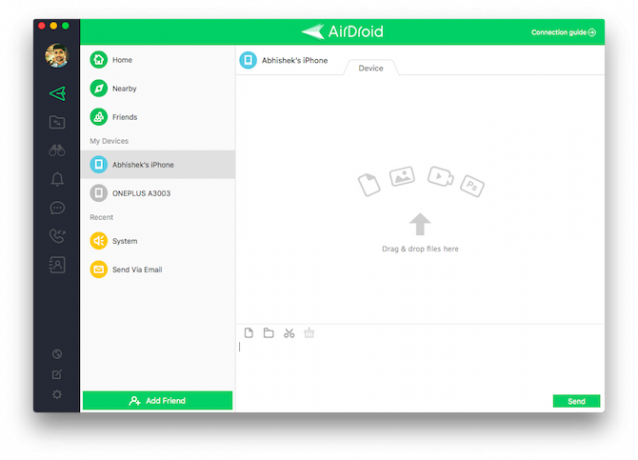
Se non ti piace armeggiare con i cavi USB, puoi trasferire i file in remoto utilizzando AirDrop. Per iniziare, scarica AirDroid sul tuo dispositivo Android e sul desktop. Dopo aver effettuato la registrazione per un account gratuito, è possibile trasferire facilmente file su dispositivi vicini e altri dispositivi registrati. Puoi trasferire file da remoto anche quando i dispositivi non sono connessi alla stessa rete Wi-Fi.
Scarica:AirDroid per Android (Gratuito) | Client desktop AirDroid (Gratuito)
4. Sfoglia i tuoi file in remoto da qualsiasi luogo
Fino ad ora, abbiamo visto come trasferire manualmente i file tra il tuo computer e il tuo telefono Android. Ma cosa succede se si dimentica un file importante sul computer di lavoro e non si ha accesso fisico al computer? Come si accede in remoto a un file archiviato sul computer?
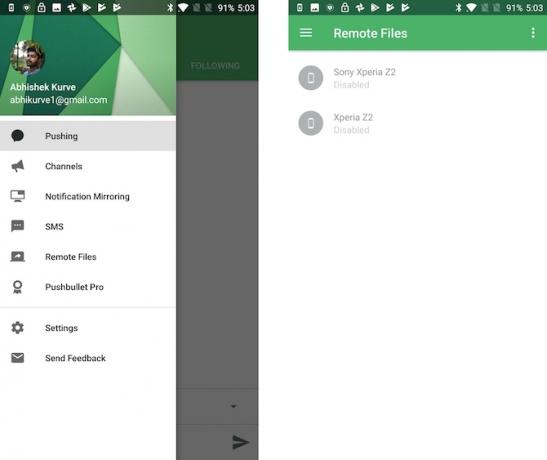
Pushbullet offre una soluzione semplice. Pushbullet di File remoti La funzione ti consente di accedere ai tuoi file in remoto da qualsiasi luogo. Per iniziare, scarica Pushbullet e registrati per un account gratuito. Vai a Pagina di supporto di Pushbullet per istruzioni su come abilitare i file remoti.
Scarica:Pushbullet (Gratuito)
5. Trasferisci file tra dispositivi Android usando File Vai
Alla fine dell'anno scorso, Google ha lanciato Files Go La nuova app Google Files Go: tutto ciò che devi sapereFiles Go è il nuovo esploratore di file diretto da Google, quindi come va? Leggi di più , la sua app per la gestione dei file dedicata agli smartphone di fascia bassa. Il suo obiettivo principale è quello di semplificare la gestione dell'archiviazione dei file 7 suggerimenti essenziali per lo spazio di archiviazione di Google Drive che dovresti rileggerePotresti non sapere tutto su Google Drive. Questi sette suggerimenti essenziali su Google Drive dovrebbero aiutarti a sfruttare tutti i vantaggi della suite di produttività. Leggi di più , ma include anche una funzionalità elegante per trasferire file in modo sicuro senza Internet.
Per usarlo, su entrambi i dispositivi Android dovrebbe essere installato Files Go.
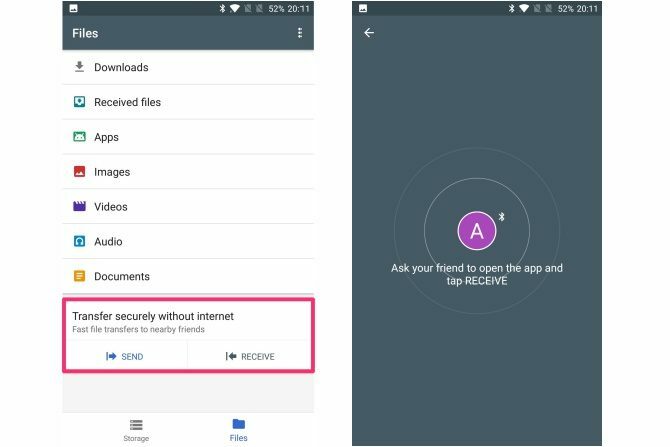
Per inviare un file, passare a File scheda e toccare Spedire. Se lo stai utilizzando per la prima volta, tocca permettere per concedere le autorizzazioni richieste e abilitare Consenti modifica delle impostazioni di sistema. Inserisci il tuo nome e tocca Il prossimo. L'installazione è ora completa.
Chiedi al tuo amico di aprire l'app e toccare Ricevere. Crea una connessione Bluetooth sicura per condividere rapidamente i file. Il trasferimento del file sull'altro dispositivo potrebbe richiedere del tempo, a seconda della dimensione del file.
In alternativa, puoi utilizzare AirDroid e Pushbullet per trasferire file tra dispositivi Android.
Scarica:File Vai (Gratuito)
6. Trasferisci file da Android a iPhone usando ShareIT
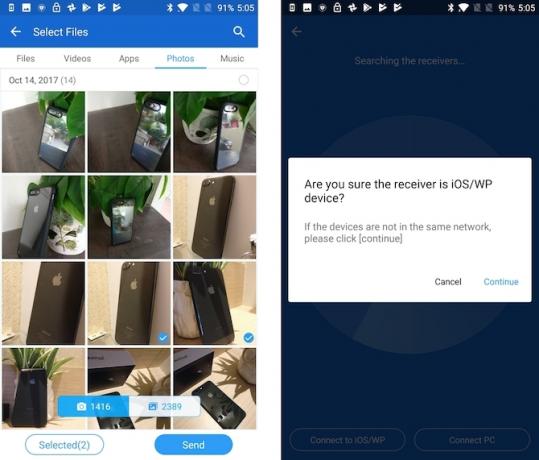
ShareIT è l'app da tempo per la condivisione di file tra dispositivi Android e iOS da un po 'di tempo. Non richiede una connessione Internet attiva, ma richiede che entrambi i dispositivi siano connessi alla stessa rete WiFi. esso utilizza una funzione chiamata Wi-Fi Direct Le differenze tra Bluetooth 4.0 e Wi-Fi Direct che devi conoscereSe dai un'occhiata al futuro, è difficile non immaginare una società sempre attiva che presenta una moltitudine di dispositivi connessi che lavorano all'unisono per rendere la tua vita più comoda. Leggi di più per velocità di trasferimento incredibilmente elevate.
Scarica:ShareIT per Android (Gratuito) | ShareIT per iOS (Gratuito)
In alternativa, puoi anche usare Invia ovunque per condividere file tra dispositivi Android e iOS.
7. Sincronizza automaticamente i tuoi file su più dispositivi
Hai alcuni file importanti sul tuo Android che vuoi tenere sempre aggiornato, su tutti i tuoi dispositivi?
Inserisci Resilio Sync.
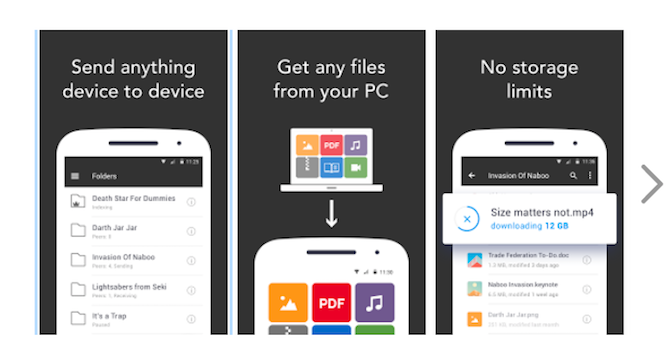
Resilio Sync ti consente di sincronizzare tutti i tuoi file / cartelle sul tuo telefono, computer e NAS. Ogni volta che apporti modifiche a un file, sincronizza istantaneamente le modifiche senza soluzione di continuità su tutti i tuoi dispositivi registrati. Dispone inoltre di un servizio proprietario di trasferimento file che l'azienda afferma "salta il cloud e trova la distanza più breve tra i dispositivi".
Scarica:Resilio Sync ($ 59,99, i piani aziendali partono da $ 29 / mese)
Ha anche controlli di utilizzo della larghezza di banda in modo che tu non esagerare con il limite di dati 4 modi per ridurre l'utilizzo dei dati di Internet mobile con le app AndroidPuoi ridurre l'utilizzo dei dati mobili senza fare diversamente sul tuo dispositivo Android: usa queste app! Leggi di più .
Gestione dei file su Android semplificata
Speriamo che questa guida facile da seguire ti abbia aiutato a capire meglio la gestione dei file sul tuo dispositivo Android. Con un'ampia varietà di app e servizi tra cui scegliere, non puoi sbagliare con nessuno di essi.
Cosa ne pensi dei suggerimenti e delle app di cui sopra? Ci siamo persi la tua app preferita che semplifica la gestione dei file su Android?
Abhishek Kurve è un laureato in Informatica. È un geek che abbraccia ogni nuova tecnologia di consumo con disumano entusiasmo.
